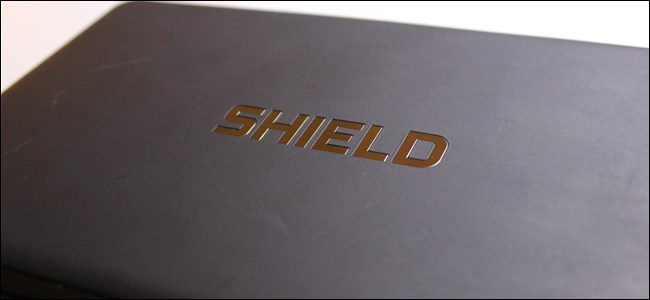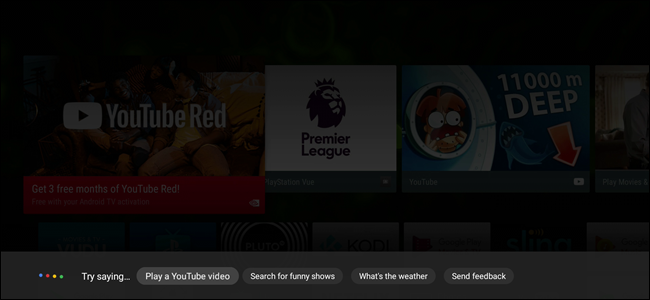Om du har en äldre TV och en NVIDIA SHIELD Android TV, kanske du märker att en del innehåll blir avskuren runt kanterna. Detta kallas overscan, och det kan vara oerhört irriterande i ett antal situationer, inte en av SHIELDs huvudfunktioner: spel. Lyckligtvis är det en enkel lösning.
RELATERAD: HDTV Overscan: Vad det är och varför du borde (förmodligen) stänga av det
Som vi har förklarat är Overscan en restav gamla-skolans CRT-tv (katodstrålerör) som skördar bort den yttre delen av bilden för att säkerställa att du inte får några svarta staplar på gamla TV-apparater. Men om du har en modern HDTV betyder det bara att du inte ser hela bilden - och vad du ser blir lite lägre kvalitet.
Många moderna TV-apparater har inbyggda alternativ att justeraöverskanna eller inaktivera det helt. Men om din set-top box har aktiverats måste du också inaktivera den där. Tack och lov inkluderade NVIDIA en överskanna justering i sin SHIELD Android TV-låda. Så här får du åtkomst till det.
Hur du justerar Overscan på SHIELD
OK, nu när vi har pratat om Varför detta händer, låt oss täcka hur du fixar det. Det första du vill göra är att hoppa till SHIELDs inställningsmeny genom att gå till botten av startskärmen och välja växelsymbolen.
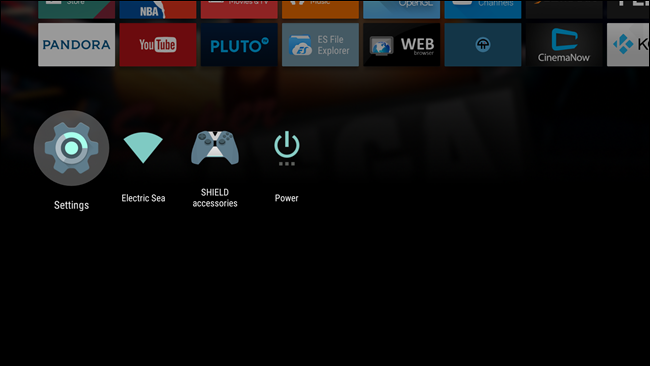
När du är i Inställningar, gå över till den femte posten, "HDMI."
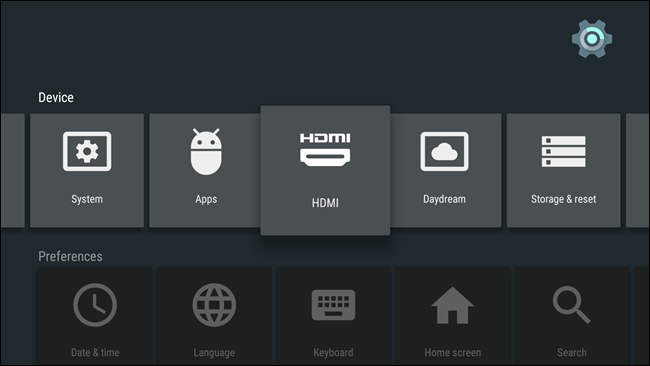
Det fjärde alternativet i den här menyn är "Justera för överskanning", vilket är exakt vad du letar efter. Gå vidare och välj det.

Detta är bara en grundläggande flytta pilarna tills du kan se allt typ, så följ bara instruktionerna på skärmen för att få alla fyra pilarna på rätt plats.
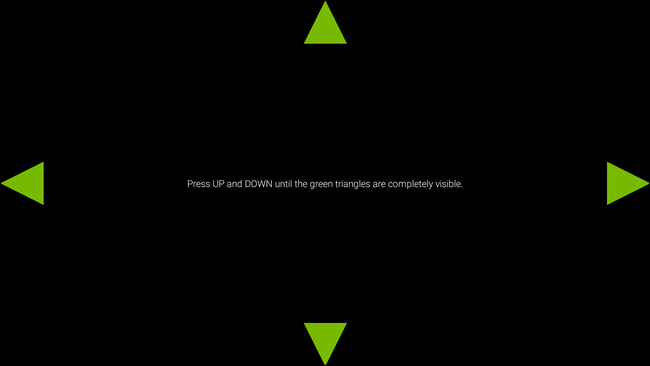
När allt ser bra ut kan du gå tillbaka från den här menyn - de nya inställningarna kommer att fastna omedelbart så att du är klar.
Overscan kan vara oerhört frustrerande, särskilt omdin TV har inte en inbyggd inställning för att justera den. Och även om detta inte är en funktion som ingår i Android-TV i lager, är det trevligt att se NVIDIA ta hänsyn till sådana saker.